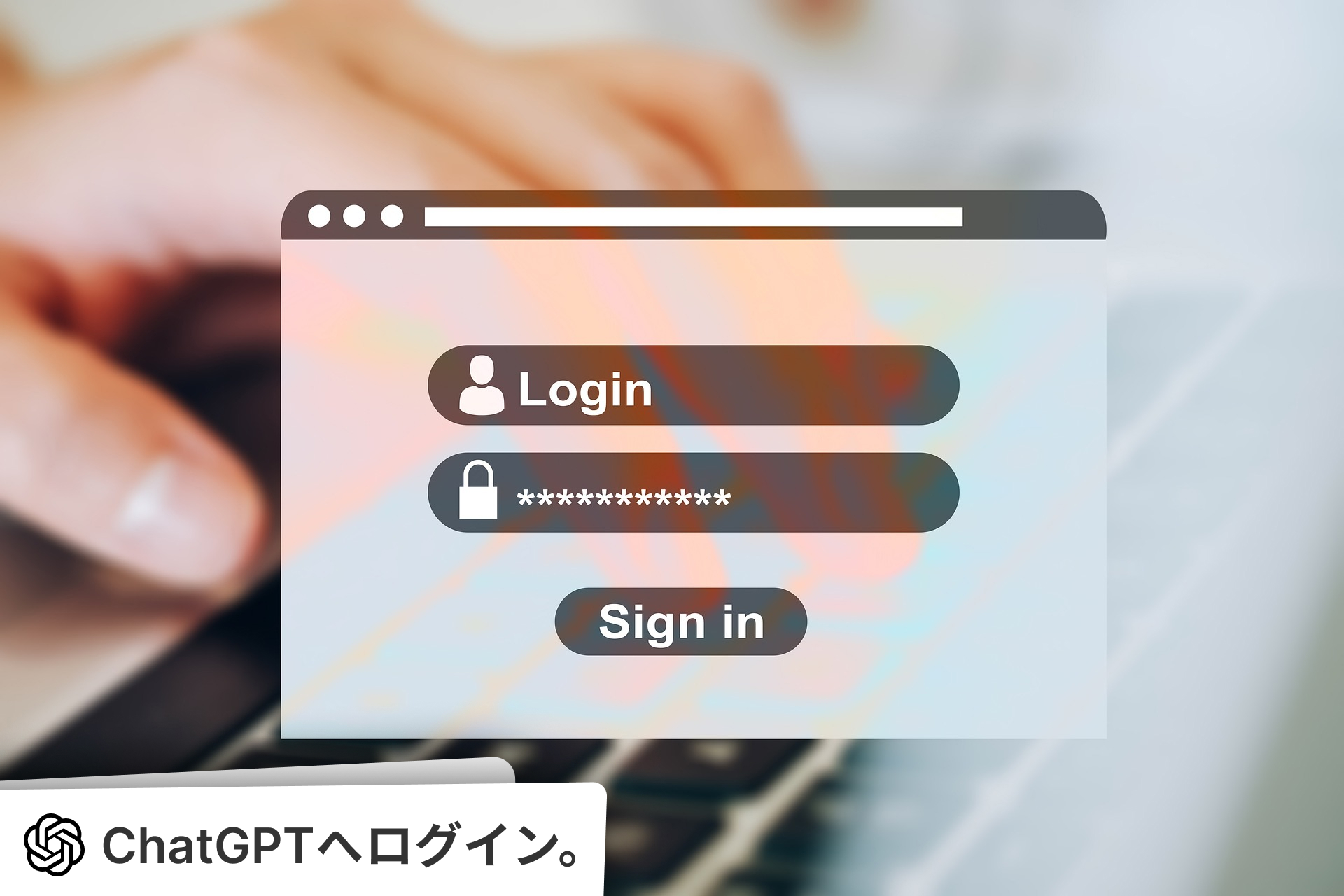
広告について。
サイト運営のため、Googleアドセンス
による広告があります。
Contents - 目次
ChatGPT(チャットGPT)のログイン、サインアップの方法。
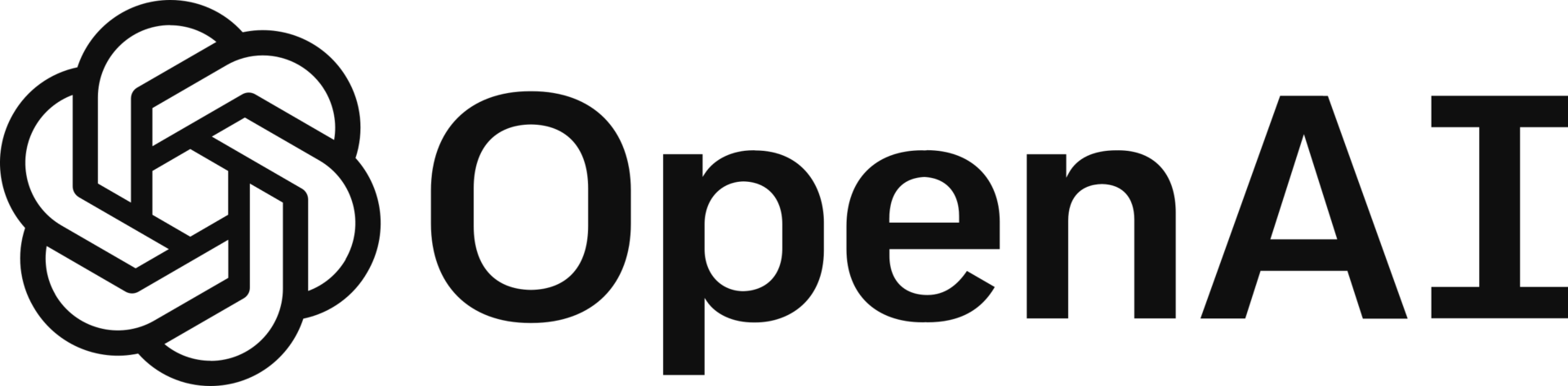
ChatGPTのログイン、サインアップのページからログイン。
ChatGPTのサイトへ。
「chatgpt ログイン」、「chatgpt login」、「チャットGPT ログイン」などで検索すると、ログイン・サインアップのサイトが大抵は一番上に出てくる。
情報サイトなども多いので、迷ってしまったときは「URL」を確認すると間違いない。
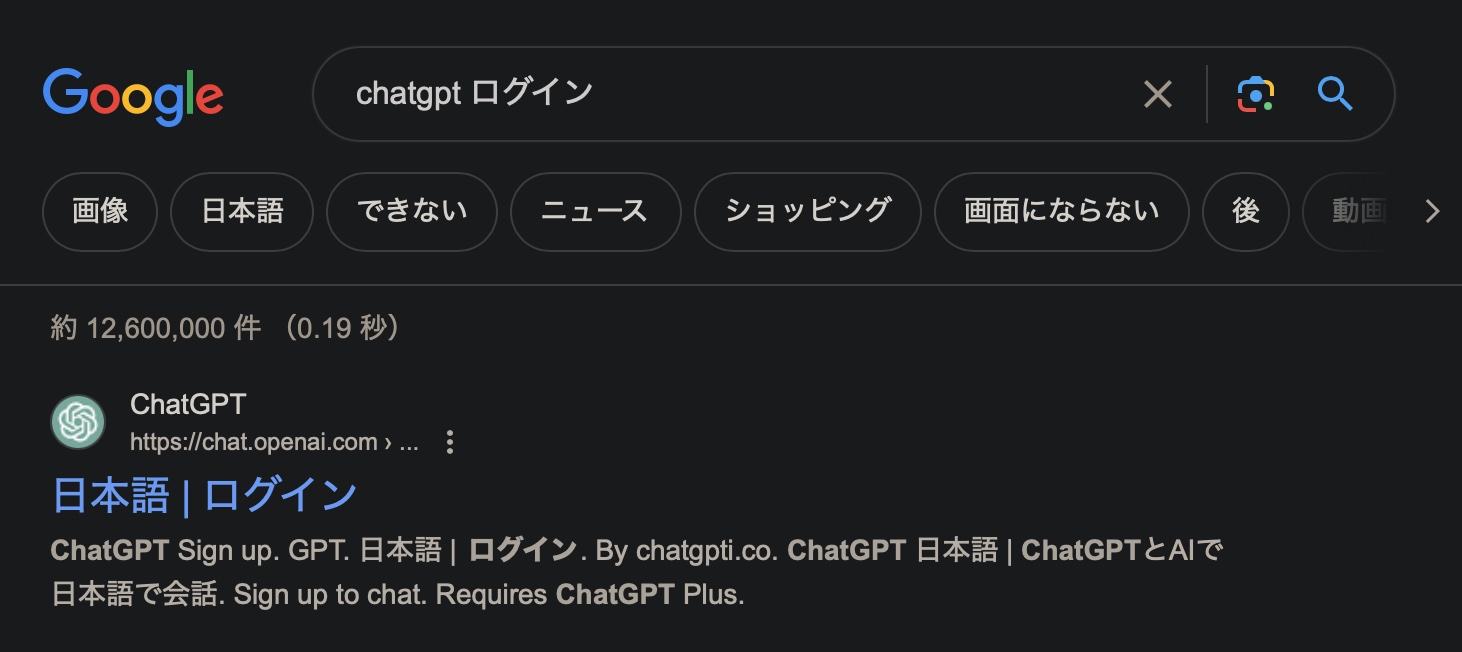
ChatGPT公式ログイン・サインアップページのURL。
ChatGPTの公式URL。
公式サイトのURLからログイン。
ChatGPTのURL:https://chat.openai.com
(※パソコンからでもスマホからでもURLは一緒です。)
ログインとサインアップの手順。
ログインとサインアップ。
すでにアカウントがある場合は「ログイン(Log in)」をクリック、初めての場合は「サインアップ(Sign up)」をクリックする。
サインアップが完了すると、無料でアカウントが作成され、その後ログインができる。
(※時間は目安、数分から10分程度。)
手順は以下のページへまとめました
パソコンでのログイン・サインアップ画面。
パソコンからでも。
(※リニューアルなどで新しいデザインの画面になっていることがあります。)
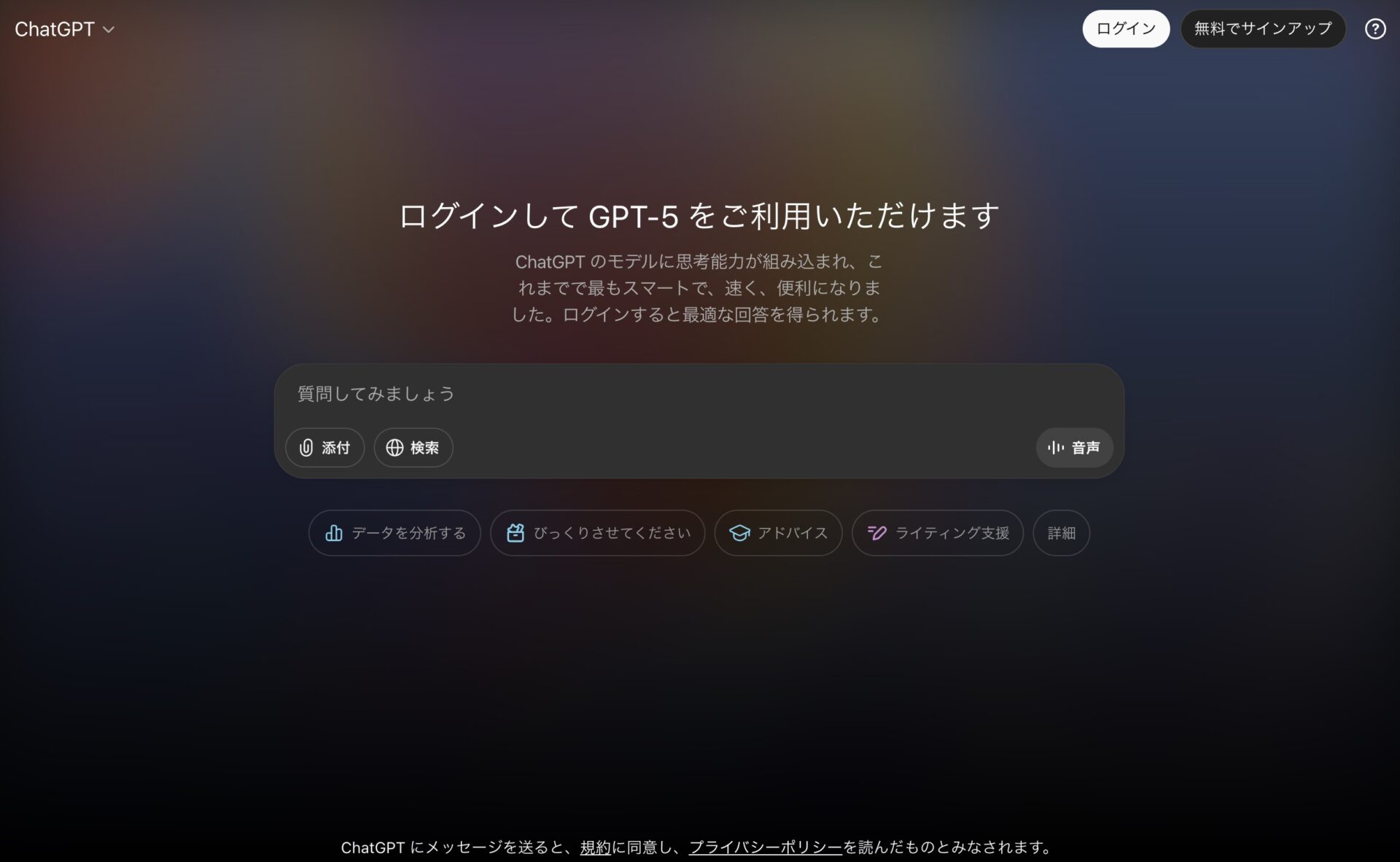
ログインをしなくても使えるようになりました。
ただし最新モデルが使えない、チャット履歴が残らない、アーカイブができないなどの制限があります。
スマホでのログイン・サインアップ画面。
スマホからでも。
パソコンからでにスマホからでも、手順は同じ。
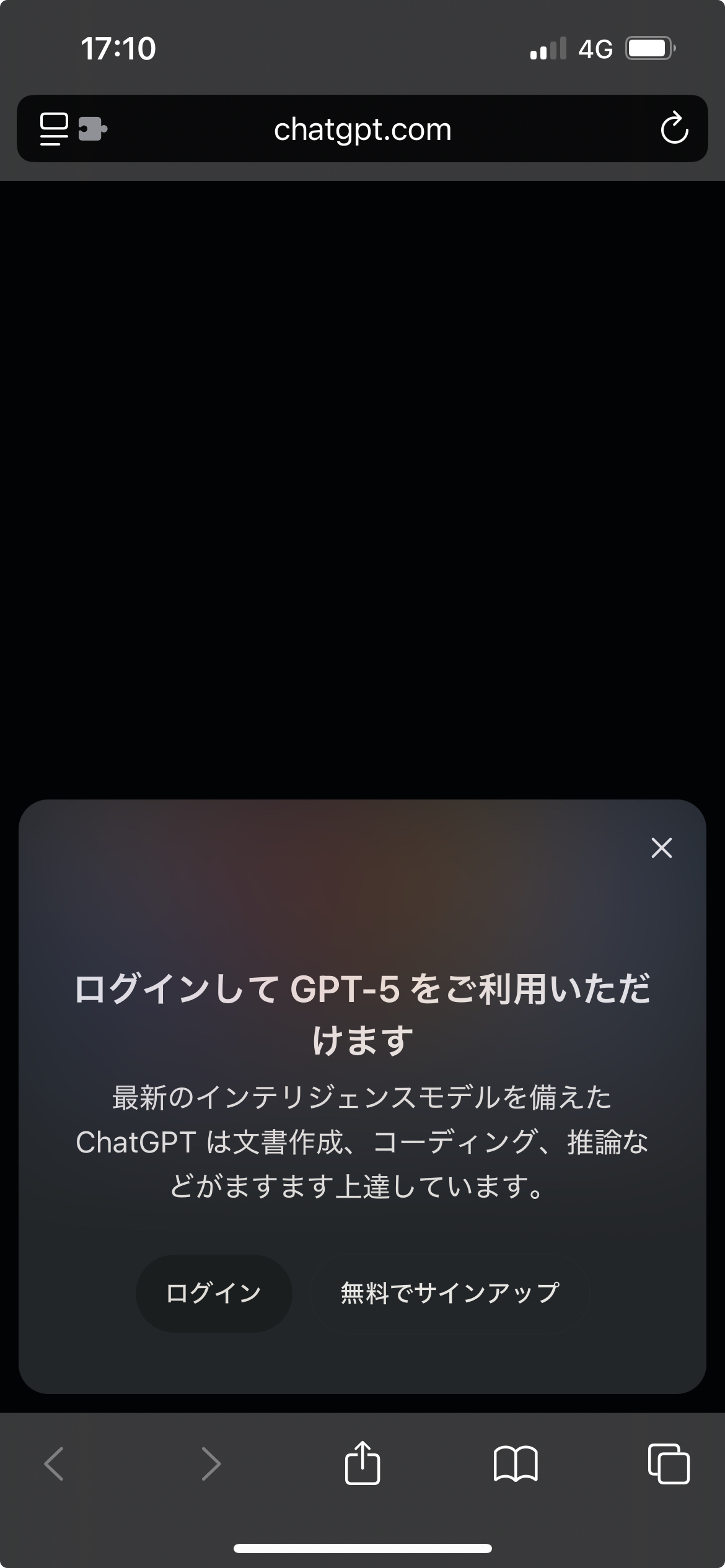
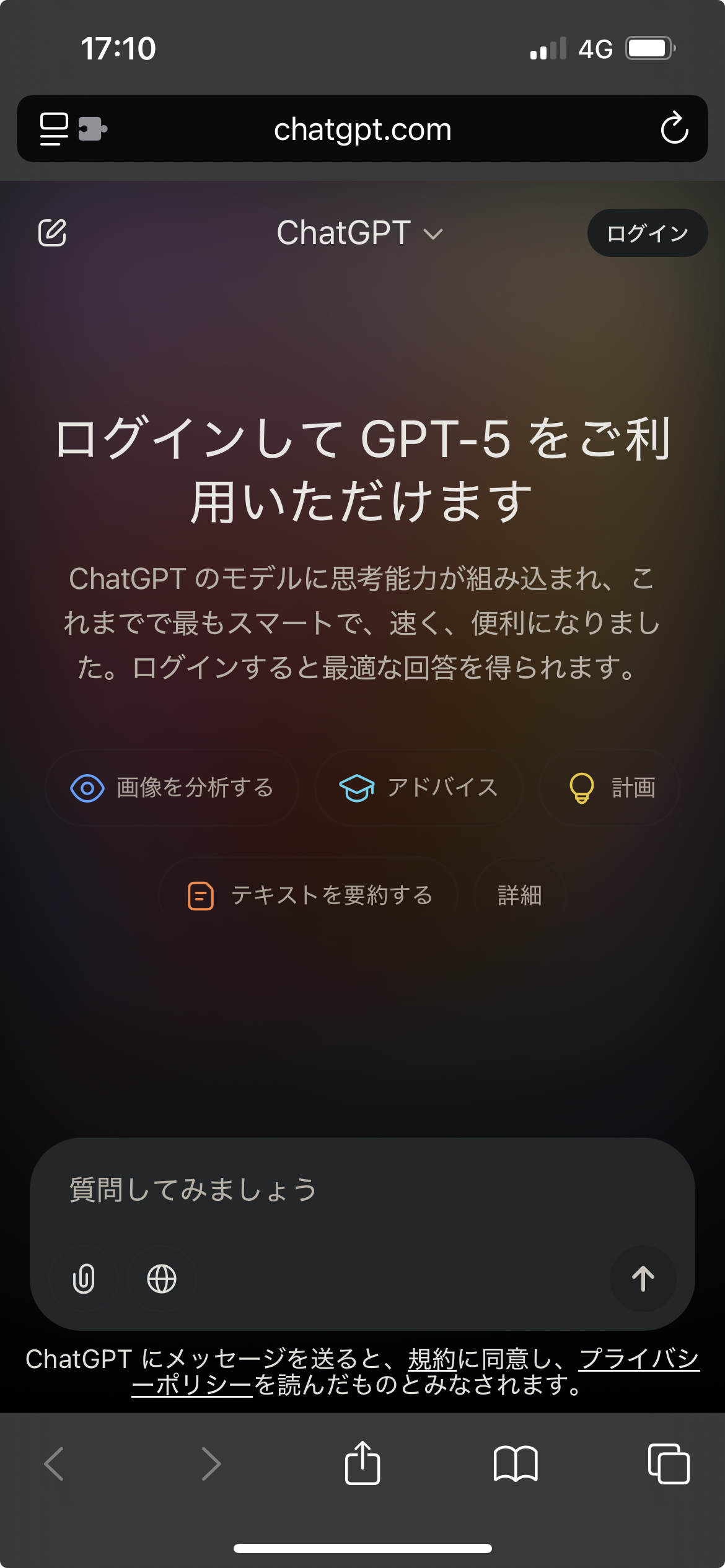
参照元:ChatGPT
(※リニューアルなどで新しいデザインの画面になっていることがあります。)
英語表記でも、簡単に翻訳できる。
英語があるが、ブラウザの翻訳機能を使えば、すぐに日本語で読める。
パソコン(Mac)のGoogle Chromeの翻訳機能。
WindowsのChromeでも、同じ手順で翻訳可。

スマホ(iPhone)のSafariの翻訳機能。
AndroidのChromeの場合、「右上のメニュー(︙)」 > 「翻訳」 から翻訳可。
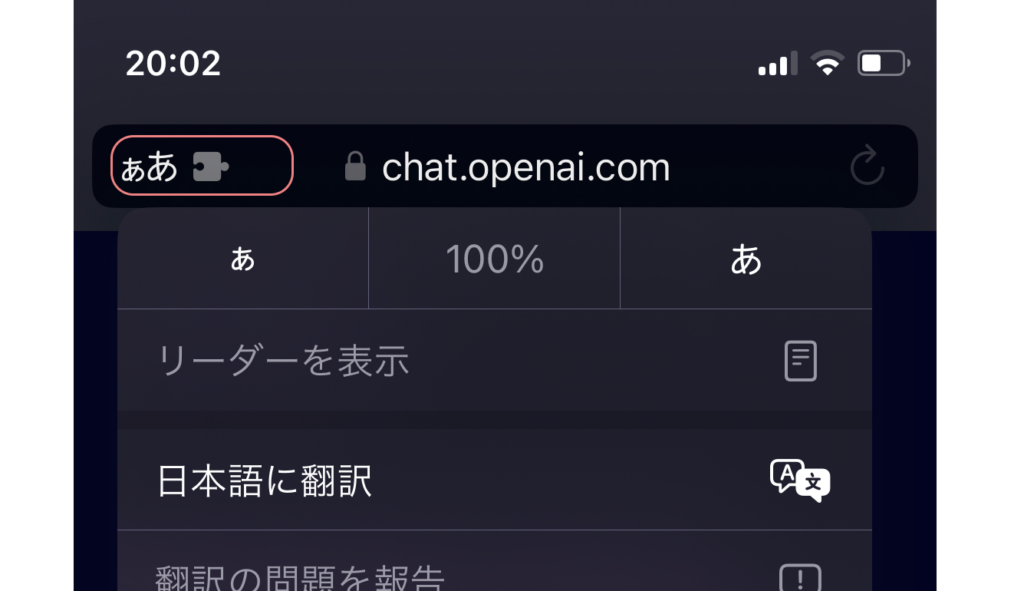
ChatGPTの画面が、日本語対応されました。
ログイン or サインアップについて。
ChatGPTを使うときはログインやサインアップが必須。
ログインに使用できるアカウント。
いずれかのアカウントで。
OpenAI以外のアカウントでもログイン可能で、以下のいずれかでログインできる。
- OpenAIのアカウント。
- Googleのアカウント。
- Microsoftのアカウント。
- Appleのアカウント。
- 電話番号。
アカウントがある場合。
アカウントがある場合はログインからでOK。
OpenAIや、Google、Microsoft、Appleのアカウントがある場合は、そのメールアドレスとパスワードですぐに利用できる。
アカウントがない場合。
アカウントがない場合はサインアップから。
関連:ChatGPTの始め方と使い方と。初心者向けシンプル版。
もしアカウントがない場合は、OpenAIのサインアップが必要となる。
アカウントは必須ではなくなりました。
ただしアカウントでログインしない場合は、機能に制限があります。
ログイン・サインアップ画面。
メールアドレスの入力から。
メールアドレスを入力する際は、翻訳をオフにして、英語(半角英数)で入力する。
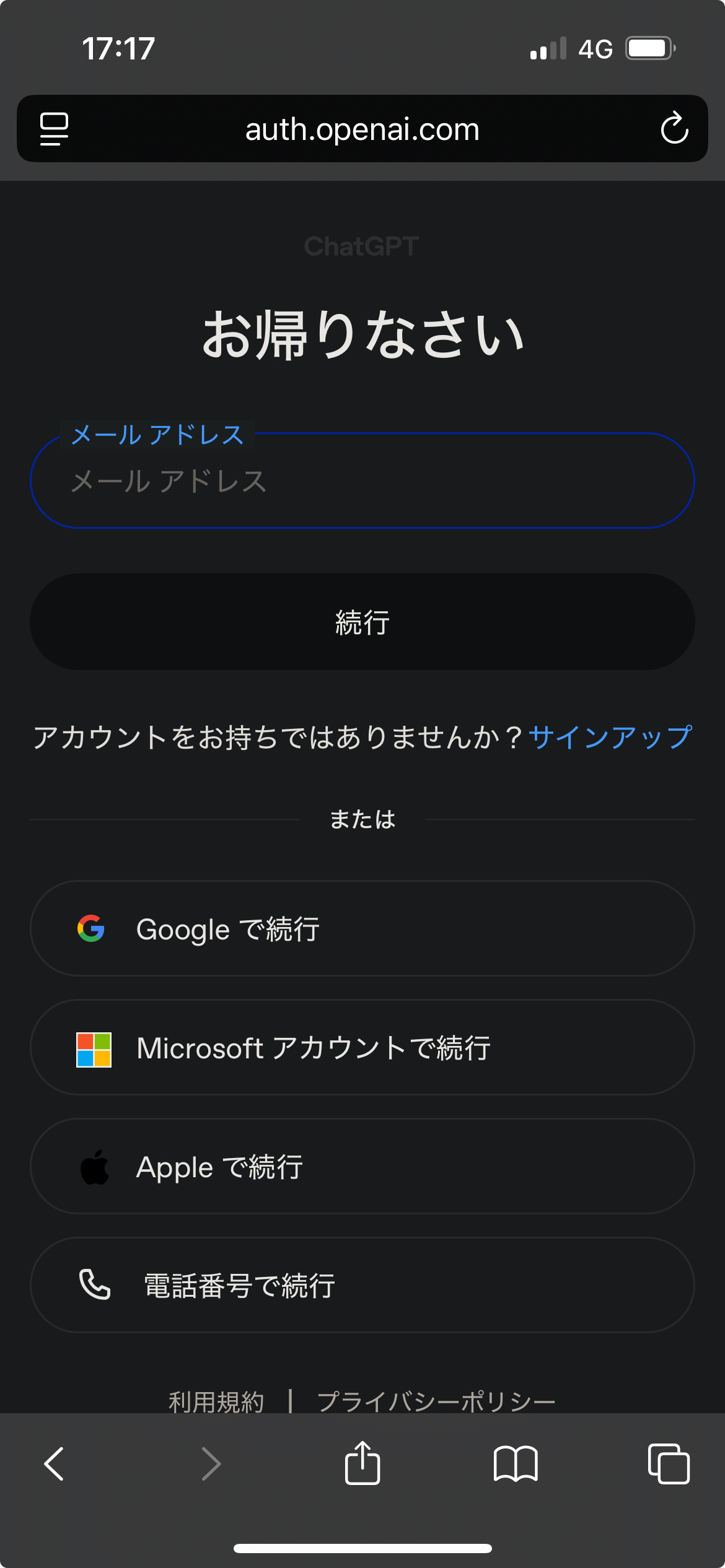
参照元:ChatGPT
ChatGPTの使い方。スマホでも日本語でもOK。
ChatGPTを使用するときの最初の画面。
チャットをするときの画面。
デザインなどが新しくなっていても、基本的な画面構成や使い方は同じ。
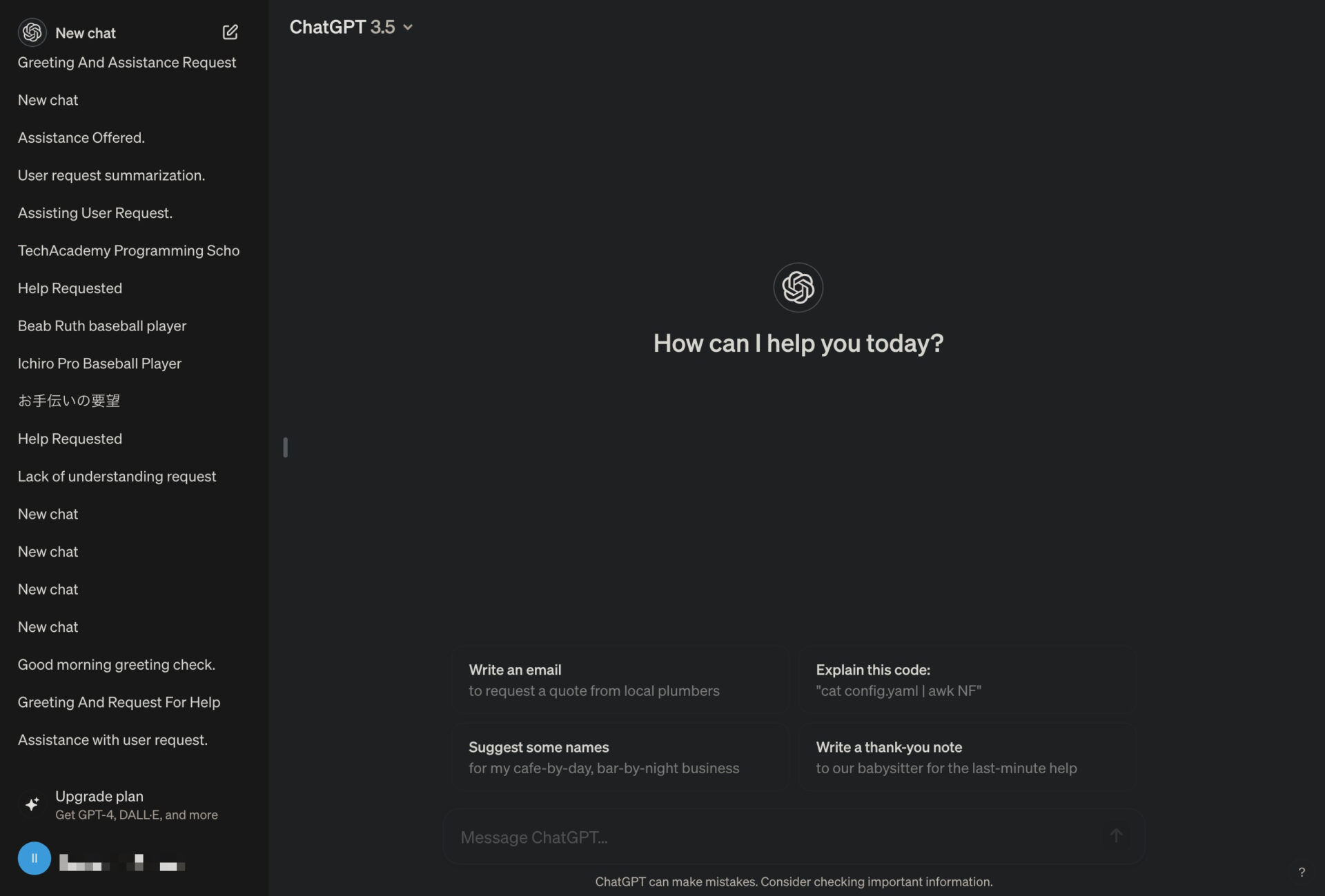
ChatGPTの日本語化された画面。
ページの下部に入力欄があり、チャットの例も日本語で表示されている。
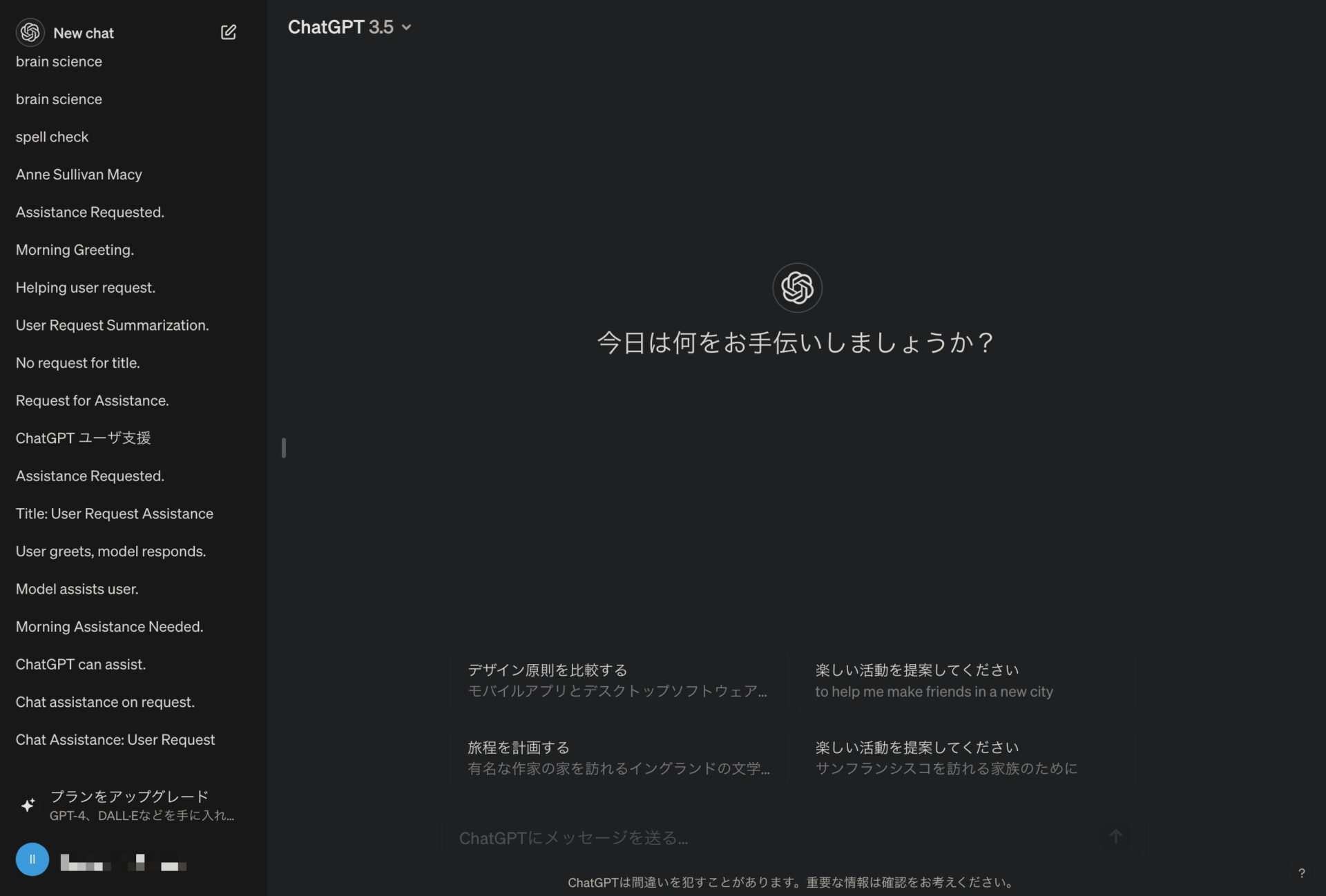
参照元:ChatGPT
参考:ChatGPT(チャットGPT)を日本語化。日本語設定の方法。
ChatGPTの画面構成。
リニューアルされても基本的な画面構成は同じ。
- 画面上部:ChatGPTのモデルの切り替えができる。
- ChatGPT Plusの料金は月額20ドル。(※2024年4月時点。ドルは米ドル。)
- 画面左側:チャットの履歴リストがある。(前回の続きや名前の変更、削除やアーカイブも可能。)
- 画面下部:メッセージを書く入力欄があり、日本語でもOK。
入力欄から、会話や文章作成が始められる。
画面下部にある入力欄に何か言葉や文章を入力すると、画面が切り替わって、会話ができる。

例えば「こんにちは。」と入力すると…
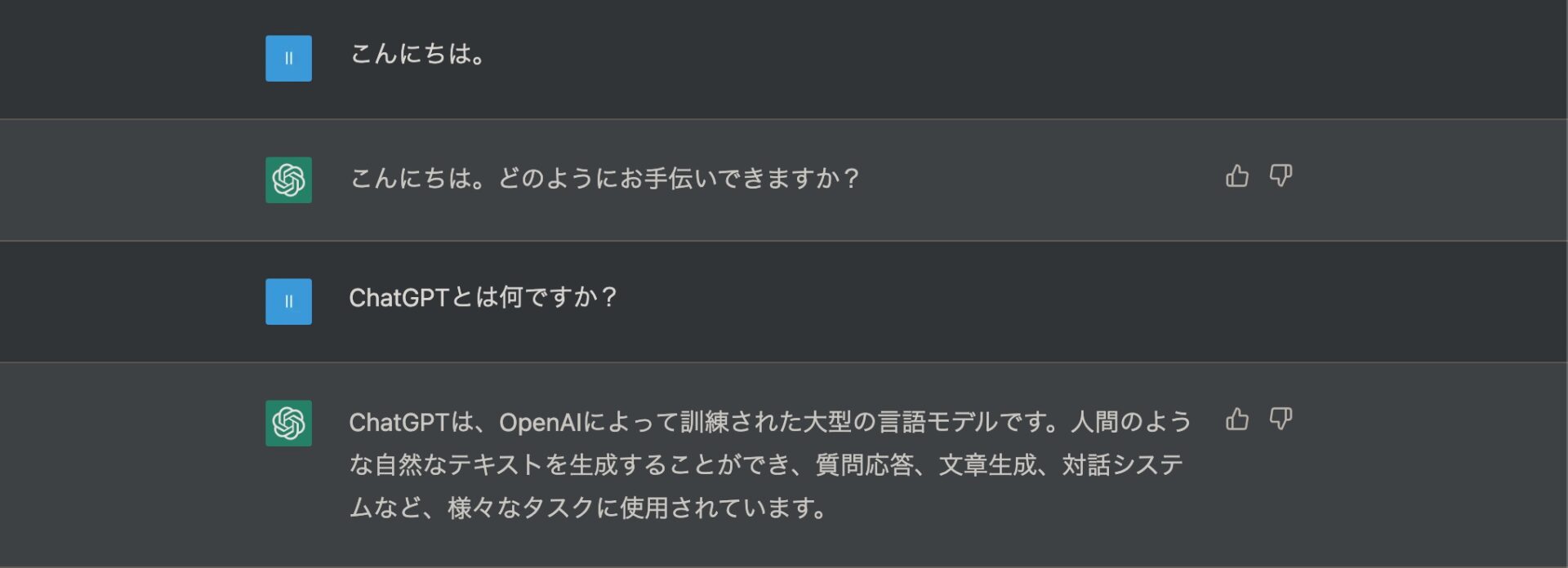
のように、キャッチボール形式、チャット形式で、会話ができる。
チャットの履歴。
チャット履歴は左側のサイドバーへ。
チャットの履歴や削除。
ChatGPTとの会話、チャットの履歴は、画面左側に一覧として残る。
なので、前回の続きから利用しやすい。間違って個人情報などを入力してしまった場合は、ゴミ箱のアイコンから削除もできる。

チャット履歴を残したくない場合。
また、履歴自体を残さない設定も可能となっている。
ChatGPTにサインアップやログインができないときは?
ログインができないときの対応。
ログインができない…
もしChatGPTにサインアップやログインができないときは…
サインアップが完了していない。
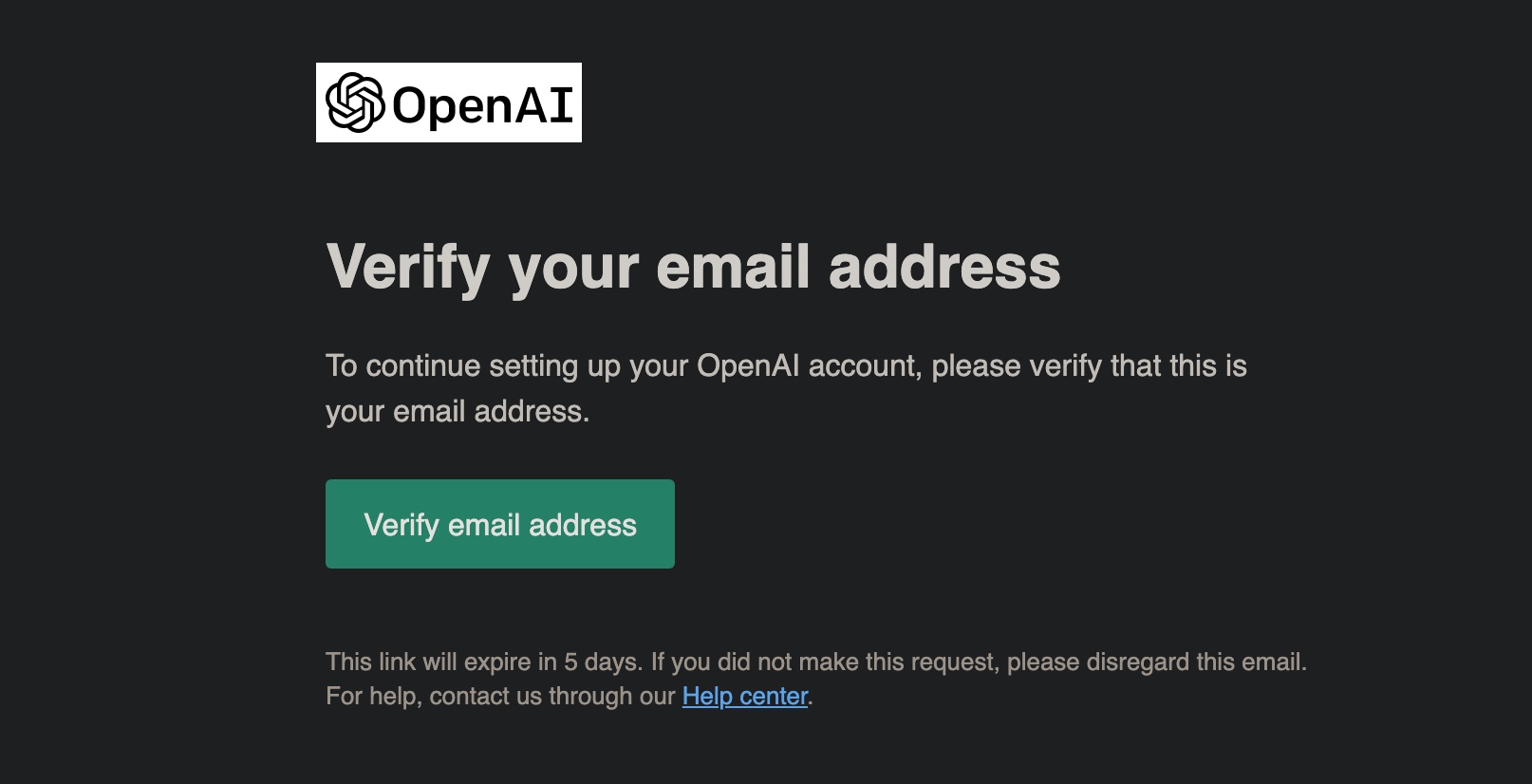
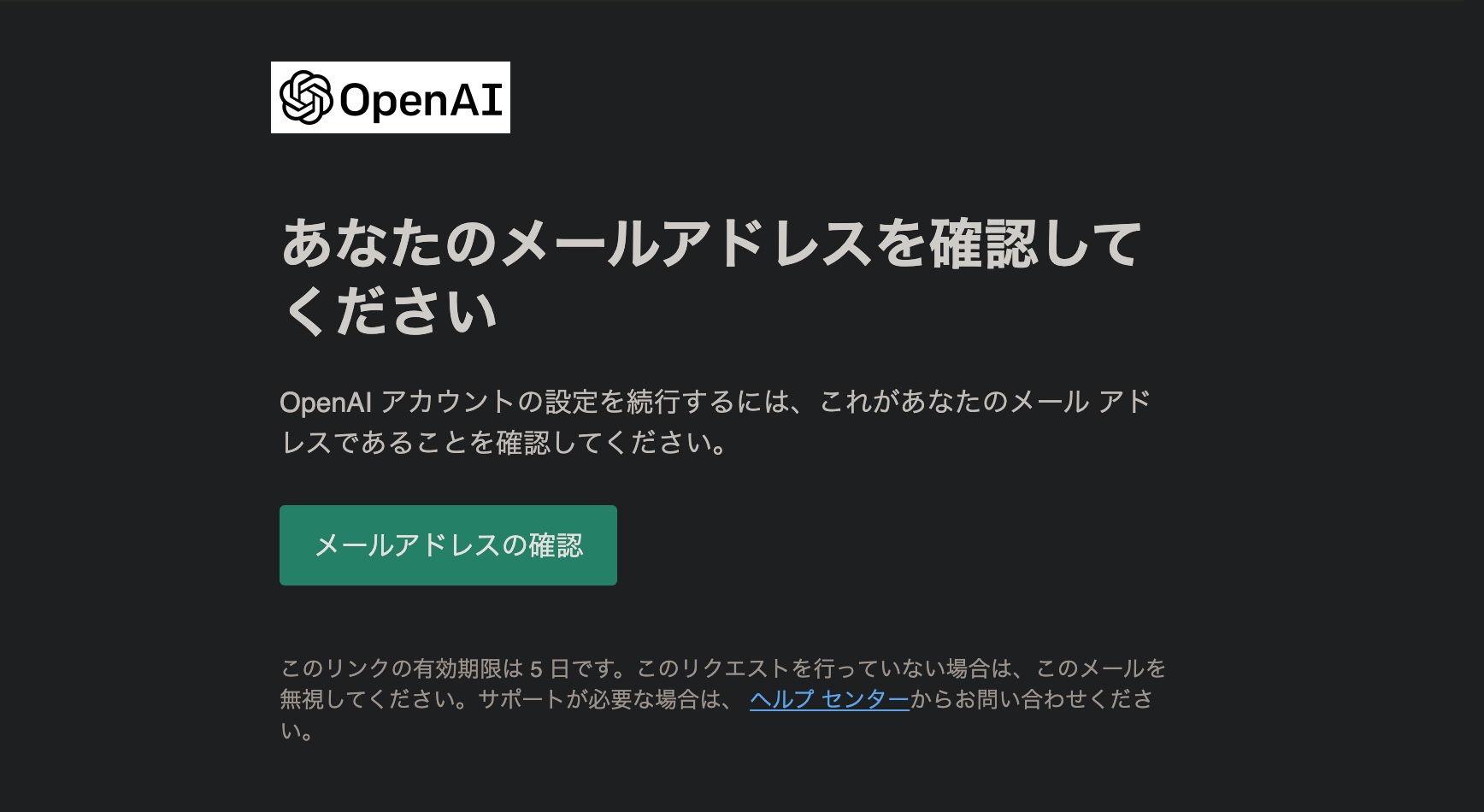
サインアップができないときの主な理由。
サインアップができない…
- OpenAIから届くメールで、認証をしていない。
⇒ メールを開いて本人認証を行う。「Verify email address(メールアドレスの確認)」をクリックする。
- ドメイン指定拒否で、確認メールが届いていない。
⇒確認メールはOpenAIのアドレス「noreply@tm.openai.com」から届く。ドメイン(tm.openai.com)を受信可にし、本人認証をする。
- 迷惑メールに振り分けられてしまっている。
⇒迷惑メールフォルダを確認し、本人認証をする。
- パスワードや認証コードの入力ミス。
⇒ 一息ついて、再入力。
- 電話番号の入力ミスで、SMSが届かない。
⇒ 落ち着いて電話番号を再入力。「81」は日本の国番号なのでそのままでOK。届いたら認証コードを入力する。
人間は時々焦ってしまう生き物。
時間を空けてやり直すと、大抵解決する。

混雑していてログインができない。
次のようなメッセージが表示されたりする。
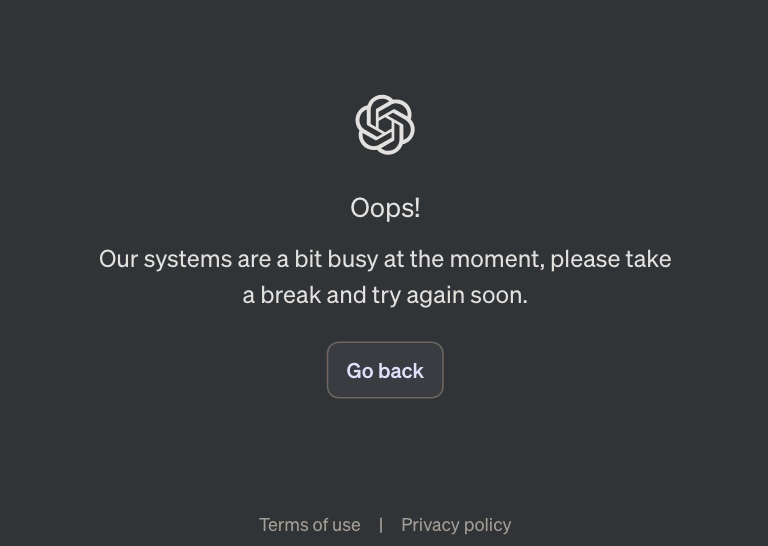
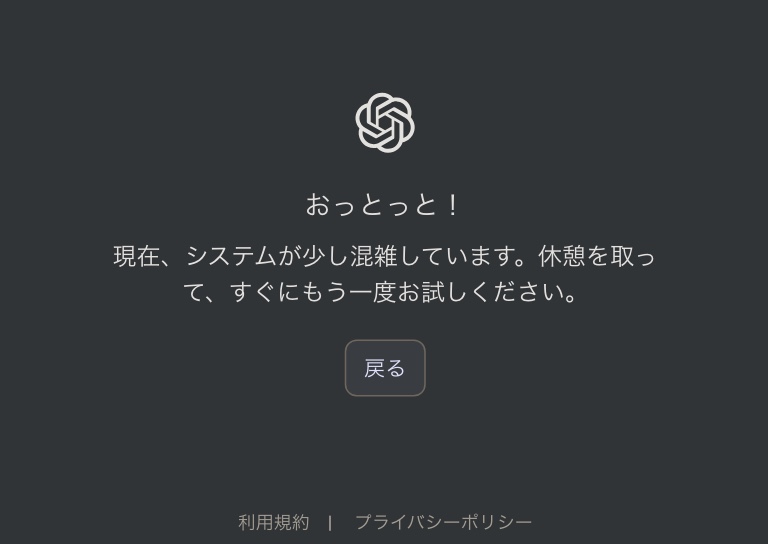
サインアップ後も、ログインができないときの主な理由。
ログインができない…
- ChatGPTのサイトが混み合っているか、障害が起きている。
⇒ 少し時間を置いて試してみる。
- 短時間でログインとログアウトを繰り返している。
⇒ 少し時間を置いて試してみる。
- ChatGPT Plusが優先されている。
⇒ 有料版は混んでいるときでも優先される。
- ブラウザのキャッシュやクッキーが影響している。
⇒ ChromeやSafariのキャッシュやクッキーを削除してみる。
- ブラウザの調子が悪い。
⇒ ブラウザをリロードしたり、PC、スマホ、タブレットなどを再起動してみる。
- ネット回線がつながっていない。
⇒ ルーターを再起動したり、電波状態を確認してみる。
- VPNを使用している。
⇒ 通常の回線を使ってみる。
機械も時々不具合が発生する電気製品。
ほとんどの場合、これで解決する。
こちらへもまとめました。
関連:ChatGPTが動かない、反応しない、使えないときの原因と対処。
OpenAIの公式サイト、ログイン方法に迷った場合。
OpenAIの公式サイトかを確認する。
ChatGPTのログインに迷ってしまったときは、下記のように表示される、開発元の「OpenAI」の名前やアイコン、URLを確認すると大丈夫。
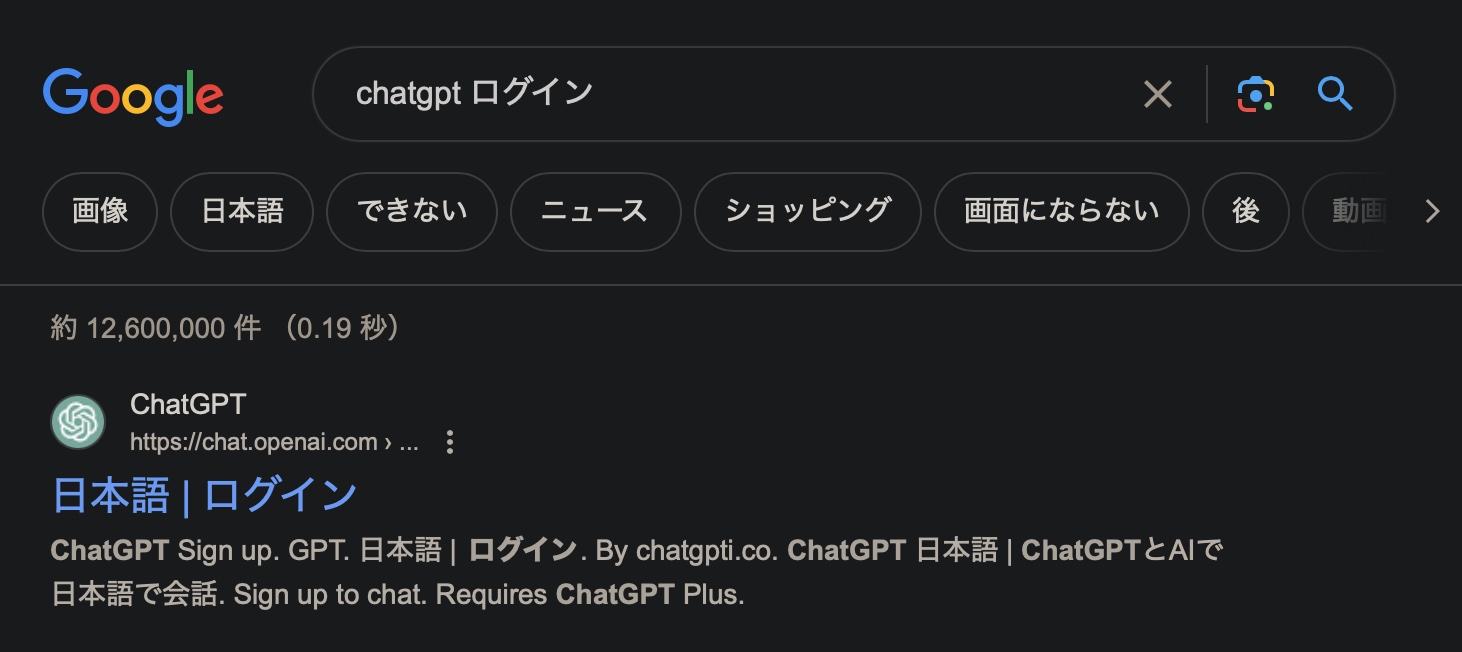
Googleによるソース表示を活用。
また、Google検索結果の右横にある「︙」をクリック or タップすると、ソースとして「OpenAI」という公式な企業名と説明が表示される。
ここで、間違いなくChatGPTのサイトであることが確認できる。
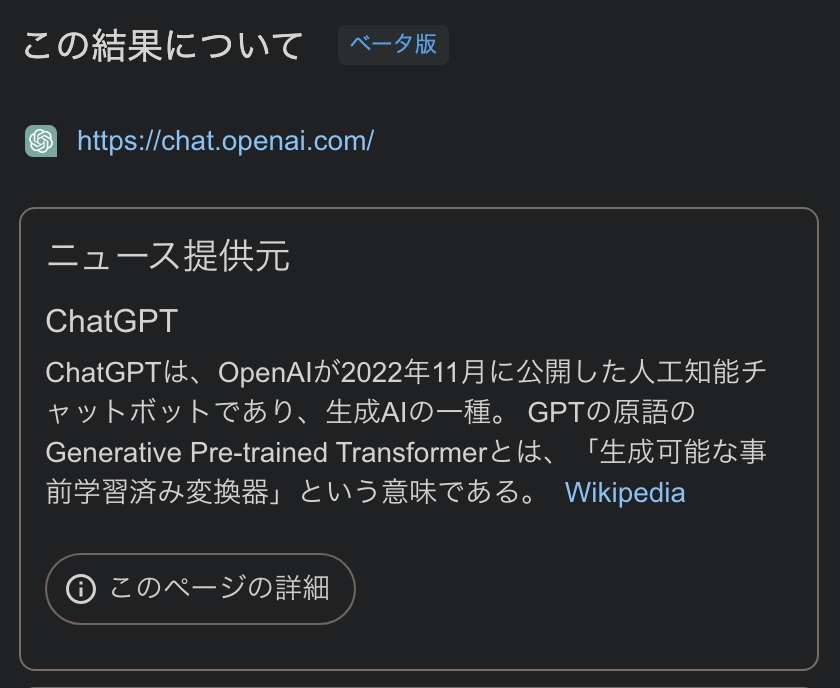
間違った情報には要注意。
誤情報とハルシネーション。
ChatGPTは文章の作成能力が高く、一見自然な会話ができるが、情報収集や計算問題などは発展途上であり、誤情報やハルシネーション(AIの幻覚)などがある。
なので調べ物をするようなときは、Google検索やテレビや新聞、計算機などでファクトチェックをした方が無難。

ChatGPTの、利用規約や年齢制限について。
利用規約について。
OpenAIの利用規約。
「利用規約」の「当社の本サービスの利用」と「コンテンツ情報」で確認できる。
禁止されている行為でなければ、アウトプットに対する権利・権原・利益はユーザーに譲渡される旨の記載がある。
参照元:利用規約 | OpenAI
参照元:使用に関するポリシー | OpenAI
年齢制限について。
ChatGPTの年齢制限。
OpenAIの利用規約のページによると、使用するためには13歳以上、または住んでいる国で必要とされる最低年齢に達している必要がある。
18歳未満は、親権者または法定後見人の許可が必要とのこと。
参照元:利用規約 | OpenAI

以上、参考になれば幸いです。
※Webデザインは実務数年、職業訓練校講師数年、フリーランス数年、計15年以上のキャリアがありますが、一気にがぁっと書いているので「です・ます調」ではありません。(元々はメモ書きでした。) ※事実や経験、調査や検証を基にしていますが、万一なにかしら不備・不足などがありましたらすみません。お知らせいただければ訂正いたします。 ※写真は主にUnsplashやPixabayのフリー素材を利用させていただいております。その他の写真や動画もフリー素材やパブリックドメイン、もしくは自前のものを使用しております。
AI 関連メモ。
ChatGPT 関連メモ。
- Gemini 3。アプリや検索、Google AI Studioで無料でも使える最新モデル。
- ChatGPTの性格設定。パーソナライズで会話をしやすいように。
- ChatGPT(チャットGPT)を4oに戻したいとき。無料でもGPT-4o風に。
- ChatGPT最新「GPT-5」の性能。有料ユーザーから無料ユーザーへ。
- ChatGPTだけで被写体背景の切り抜き、背景色を変更する方法。
- ChatGPT 4o Image Generationの使い方の例。画像生成ができないとき。
- ChatGPTの最新推論モデル「o3-mini」の使い方とヒント。
- ChatGPTの次世代モデル、GPT-4.5とGPT-5のリリース時期と可能性。
- ChatGPTの最新推論モデル「o3-mini」の使い方とヒント。
- ChatGPT searchとは?使い方や、有料と無料、Googleとの違い。
- Chrome拡張機能、ChatGPT searchの使い方。自然言語、日常会話で検索。
- ChatGPTに検索機能。ChatGPT searchでWeb検索が可能に。
- MacとWindowsでもChatGPTと音声会話。Advanced Voiceが利用可能に。
- Advanced Voiceによる音声会話。ChatGPTとプラトニックな関係に?
- OpenAI o1の使い方。考えてから答える新しいChatGPTモデル。
- Voice Engineという名の、音声合成技術。日本語の精度は?
- SearchGPT。ChatGPTがAI検索エンジンに。使い方の例と順番待ちへの登録方法。
- GPT-4o miniが登場。ChatGPT無料版はGPT-3.5からバージョンアップ。
- ChatGPT無料ユーザーにもメモリ機能が。記憶や使い方の例。
- iPhoneやiPad、MacでChatGPT(GPT-4o)が。Apple Intelligence。
- 生成AIとWebデザイン、ChatGPTを活用したコーディングに必要なもの。
- ChatGPT最新モデル GPT-4oが無料でも。使える主な機能。
- ChatGPT(GPT-4o)で、PDF要約の精度を検証した結果。
- GPT-4o。ChatGPTと画像見ながら音声で会話?有料でも無料でも。
- ChatGPT無料版でも画像生成が可能に。有料版だけじゃない!?
- ChatGPT(チャットGPT)にアーカイブ機能が。復元も削除も。
- ChatGPT(チャットGPT)を日本語化。日本語設定の方法。
- ChatGPT(チャットGPT)との音声会話と、音声の変更方法。
- ChatGPTアプリのインストールとログイン方法、チャットの使い方。
- ChatGPT(チャットGPT)のスペルチェック、文章校正がむっちゃ楽。
- ChatGPT(チャットGPT)へのログイン方法。ログインできないとき。
- ChatGPTにプラグイン。広がる機能と使い方。最新情報へも。
- ChatGPTがLINEに?「AIチャットくん」の始め方、そして使い方。
- ChatGPTの始め方と使い方と。初心者向けシンプル版。
- ChatGPTはSVGアイコンを作れるのか?
- ChatGPTの文章作成やコーディング、SEO対策は変わるか?
Gemini 関連メモ。
- Geminiで画像の作成や編集。人物や写真、イラストの商用利用と注意点。
- Gemini 2.5 Proがアップグレード。Google AI Studio無料プランの使い方。
- Deep Researchというリサーチツール?無料で使えるGoogle Gemini。
- GeminiアプリがiOSにも。Googleアプリからはアクセス不可に。
- ChatGPTやGeminiなど生成AIの年齢制限と、AI使用のリスク。
- NotebookLMは使えない?YouTube動画とPDFの使い方と検証結果。
- Google AI Studioの「Gemini 1.5 Pro 002とGemini Experimental 1114」にできること。
- ChromeがGoogle レンズで検索、アドレスバーからGeminiの利用が可能に。
- Gemini 1.5 Pro 2Mモデル。Waitlistの登録手順。日本語上手なGoogle生成AI。
- BardからGeminiに。使い方はどう変わる?日本語対応は?
- Gemini(旧Bard)が絵を描けるように。テキストから画像生成の方法。
- Gemini(旧Bard)の画像認識の使い方。日本語対応済み、Googleレンズで画像読み取り。
- 最新情報を日本語かつ無料で使いたいときは、GoogleのBard?
- ChatGPTとBardの違い。なぜAIは日本語チャットが苦手なの?
- Bard(Gemini)が日本語対応。ログイン方法や最新情報など、使い方の例。
- BardでGemini。Googleの最新AIを無料で使う方法。
- GoogleのBardは、OpenAIのChatGPTを越えられるだろうか?
Copilot、Bing 関連メモ。
- ChatGPTとCopilotの違い。料金や、できることと、できないこと。
- Copilotとは? GPT-4とDALL·E 3が無料で使える生成AI。
- SkypeのBingチャット。GPT-4を日本語かつ無料で使える。& 注意点。
- BingのGPT-4、チャットの使い方。使えない?(今はまだ。)
- MacでGPT-4(ChatGPT最新版)を使う場合、Edgeが必要なのかも。
Llama 関連メモ。
- Llama 3.1登場。MetaのオープンソースAIとダウンロードサイト。
- Meta Horizon OSとApple Vision Pro。オープンかクローズか。
- Llama 3。無料でオープンソースなMeta AI最新モデル。
- Llama(ラマ)の使い方や日本語は? ダウンロード手順とブラウザ実装サイト。

